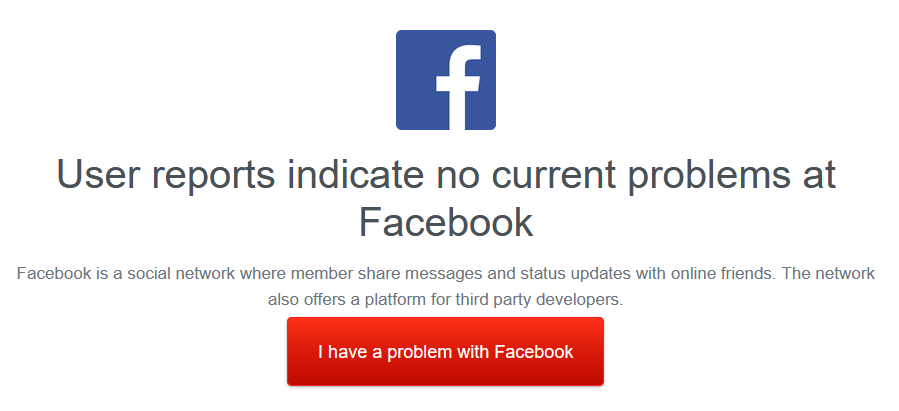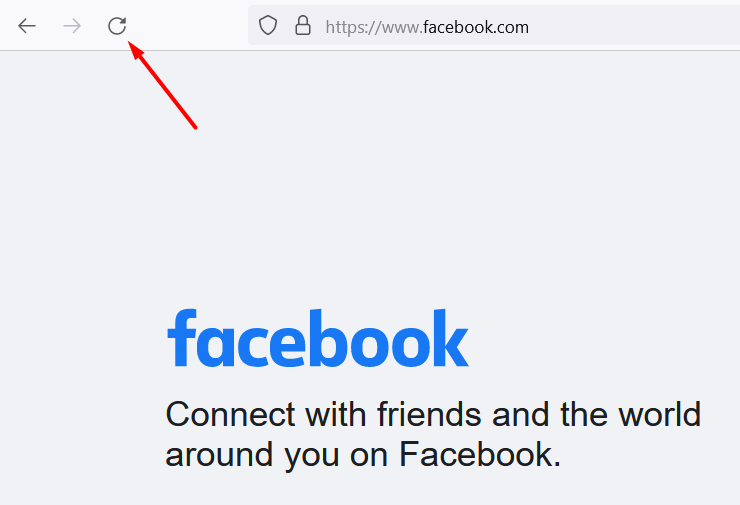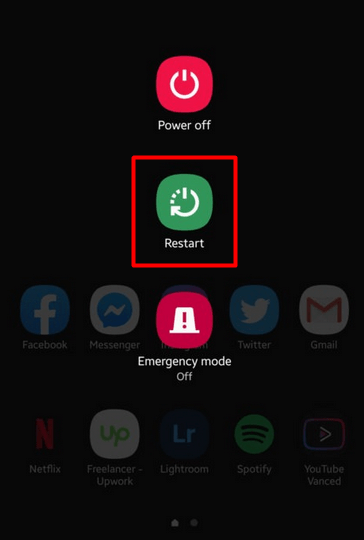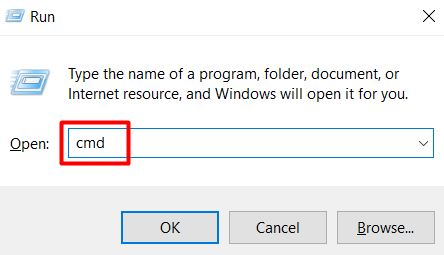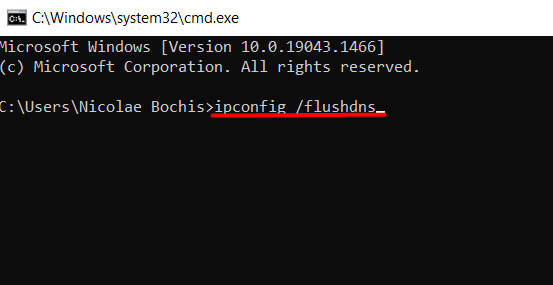Facebook ei ole lihtsalt sotsiaalne võrgustik. See aitab teil hoida ühendust oma sõpradega, olla kursis uudistevooga, reklaamida oma ettevõtet ja palju muud. Kuid hoolimata sellest, kui populaarne see on, mõnikord Facebook ei tööta ja see pole alati teie süü.
Selles artiklis aitame teil välja selgitada, miks Facebook ei tööta. Juhendame teid hõlpsalt järgitavate tõrkeotsingu sammudega ja pakume teile õigeid lahendusi.

1. Kontrollige oma Interneti-ühendust
Halb Interneti-ühendus või Wi-Fi signaal võib takistada teil Facebooki juurdepääsu. Kontrollige, kas teie seade on Internetiga õigesti ühendatud. See võib tunduda mõttetu, kuid veenduge, et Etherneti kaabel on ühendatud ja ruuter sisse lülitatud. Vaadake ka meie algajasõbralikku juhendit Interneti-ühenduse seadistamise kohta .
2. Kas Facebook on maas?
Enne iPhone'i lähtestamist või ruuteri taaskäivitamist peaksite kontrollima, kas Facebook ei tööta. Nagu mis tahes muul rakendusel või veebisaidil, võib ka Facebookil esineda kogu serveriga seotud probleeme, mille tõttu teie ja teised kaotavad ühenduse platvormiga.
Kui teil on valmis mõni muu seade, näiteks iPad või Androidi nutitelefon, võite proovida oma Facebooki kontole sisse logida, et näha, kas see töötab. Sellegipoolest on elegantsem lahendus kontrollida DownDetectorit .
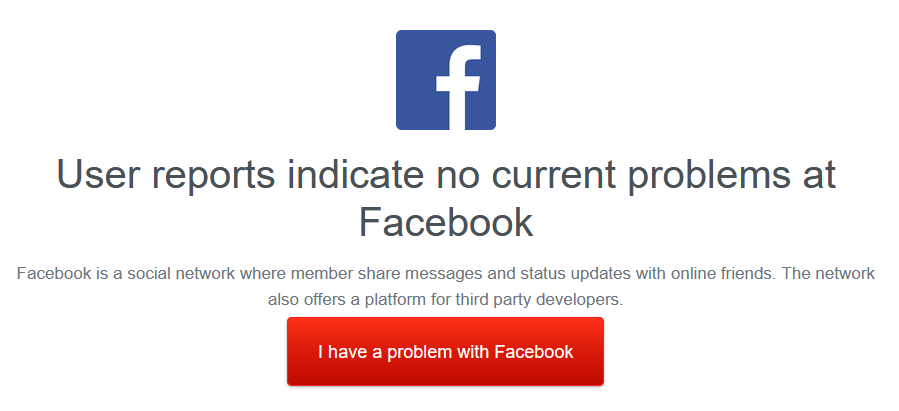
Down Detector on veebisait, kus igaüks saab teatada ühenduse probleemidest erinevate veebisaitide ja veebiplatvormidega. Kui kasutajate loodud aruandeid on palju, on tõenäoline, et tegemist on katkestusega. Vahemärkusena võite kasutada ka Down Detectorit, et kontrollida, kas Netflix on maas. See töötab ka muude teenustega, nagu Whatsapp, Xbox Live, Gmail ja palju muud.
3. Värskendage oma brauserit
Kui kasutate rakenduse asemel Facebooki veebisaiti, värskendage brauserit. See võib parandada peaaegu kõik brauseriga seotud tõrked. Kõik, mida pead tegema, on vajutada uuesti või värskendamise nuppu, kui olete oma Facebooki lehel. Enamiku brauserite puhul leiate selle nupu vasakpoolsest ülanurgast.
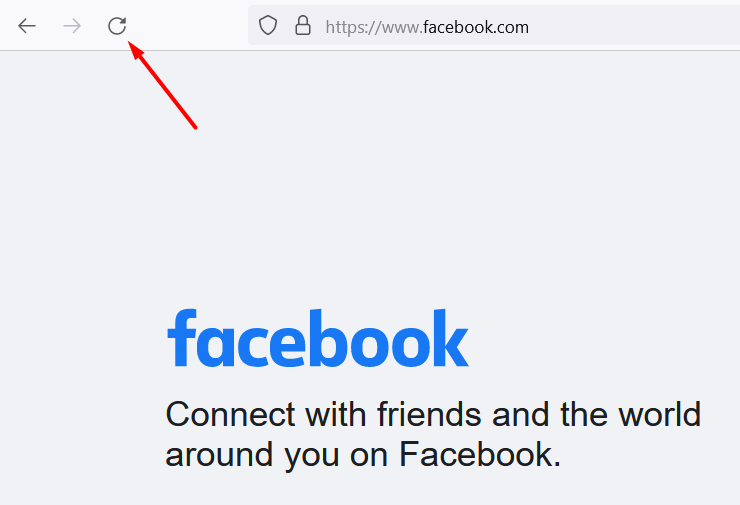
Kui Facebook ikka veel ei tööta, sulgege kõik brauseri vahekaardid ja käivitage Facebooki veebisait uues aknas. Võite proovida ka mõnda muud brauserit, nagu Firefox, Google Chrome, Safari ja muud brauserid , millest te võib-olla kuulnud pole. Mõnikord võib tõrge või brauseri värskendus ajutiselt teie Facebooki lehele juurdepääsu takistada.
4. Logige välja ja taaskäivitage rakendus
Kui kasutate rakenduse või Messengeri asemel Facebooki veebisaiti, võite seda sammu ignoreerida.
Mõnikord piisab Facebooki parandamiseks iPhone'is, iPadis, Androidis või Microsoft Surface'i tahvelarvutis rakenduse sulgemisest ja avamisest. Paljud Facebooki probleemid on põhjustatud tarkvara tõrgetest, mida on peaaegu võimatu jälgida. Nii et logige oma Facebooki kontolt välja, sulgege rakendus, käivitage see uuesti ja logige uuesti sisse.
5. Tühjendage vahemälu ja andmed
Veebibrauserid koguvad ja salvestavad aja jooksul palju andmeid. Mingil hetkel põhjustab miski tõrke ja see takistab teil oma Facebooki kontole sisse logida. Lahenduseks on brauseri vahemälu ja andmete tühjendamine.
Andmete ja vahemälu tühjendamise toimingud sõltuvad kasutatavast brauserist ja seadmest. Toimingud, mida peate Apple Safaris tegema, erinevad Chrome'ist või Firefoxist. Õnneks koostasime üksikasjaliku juhendi mis tahes veebibrauseri vahemälu tühjendamiseks , seega kontrollige seda enne järgmise veaotsingu sammu juurde asumist.
6. Taaskäivitage seade
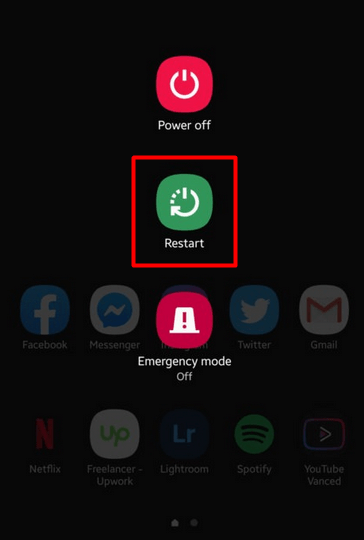
Kui teie arvuti, Android- või iOS-seade on liiga kaua sisse lülitatud, hakkavad juhtuma salapärased asjad. Taustal töötavad rakendused, teenused ja toimingud võivad põhjustada mitmesuguseid tõrkeid. Seetõttu on hea seade aeg-ajalt taaskäivitada.
7. Värskendage või installige uuesti Facebooki rakendus
Veenduge, et kasutaksite Facebooki rakenduse uusimat versiooni. Otsige märguandeid, mis võivad paluda teil rakendust värskendada. Vastasel juhul ilmnevad ühilduvusprobleemid ja Facebook lakkab töötamast või käitub valesti. Rakendust saate värskendada vastavalt Google Play poest ja Apple'i App Store'ist või saate selle eemaldada ja uuesti installida.
8. Tühjendage DNS-i vahemälu
DNS-probleemid võivad häirida, kui proovite Facebookiga ühendust luua. Domeeninimeserver saab teie arvutilt päringu, kui sisestate veebisaidi aadressi, ja teisendab selle konkreetse serveri IP-aadressiks. Teie seade salvestab DNS-i vahemällu teabe kõigi külastatavate saitide kohta. Nii laaditakse veebisaidid järgmisel külastamisel kiiremini.
Sellegipoolest võib DNS-i vahemälu tõrge takistada teil Facebooki veebisaidile juurdepääsu. Selle probleemi lahendamiseks peate tühjendama vahemälu. Windowsis saate seda teha järgmiselt.
1. Hoidke all Windowsi klahvi + R , et avada aken Run. Tippige cmd ja klõpsake nuppu OK .
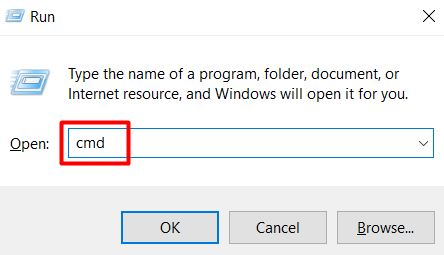
2. Tippige käsuviiba konsooli järgmine käsk ja vajutage sisestusklahvi :
ipconfig /flushdns
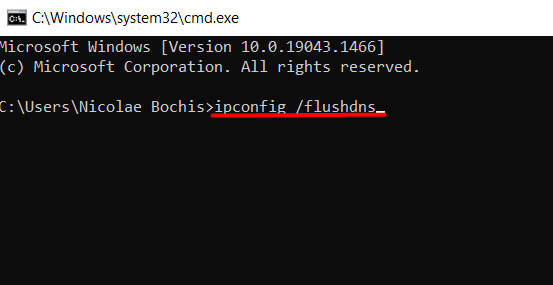
Kui kasutate mõnda muud seadet, mis ei tööta Windowsis, lugege meie ulatuslikku juhendit DNS-i vahemälu tühjendamise kohta Windowsis, Macis, Androidis ja iOS-is .
9. Facebook on hoolduseks maas
Kui Facebook teie jaoks ei tööta või te ei saa oma Facebooki kontole sisse logida, võib platvorm olla hoolduses. Peaksite nägema selle kohta teadet või teatist ja kõik, mida saate teha, on oodata.
Muud tüütud Facebooki probleemid
Kas saate ühenduse luua Facebooki veebisaidi, rakenduse või Messengeriga, kuid midagi pole päris korras? Katkestust ei pruugi olla, kuid kas Facebook tõesti töötab, kui te ei saa videoid esitada ega fotosid üles laadida? Vaatame lühidalt kolme probleemi, mis ei lase sul oma lemmiksotsiaalmeediat kasutada.

Te ei saa fotosid üles laadida
Facebook ilma fotode üleslaadimise võimaluseta pole tegelikult Facebook. See on tavaline kaebus, kuid sellele probleemile on paar võimalikku lahendust:
1. Värskendage oma brauserit või Facebooki rakendust olenevalt sellest, mida kasutate. Aegunud tarkvara võib põhjustada ootamatuid probleeme, kuna see ei ühildu enam Facebooki funktsioonidega.
2. Kontrollige pildi vormingut. Facebook toetab JPEG, PNG, BMP ja TIFF , kui nimetada mõnda populaarsemat vormingut. Eksportige oma fotod kindlasti toetatud vormingus ja hoidke neid alla 15 MB.
3. Kontrollige, kas Facebookist pole meilisõnumeid. Facebook blokeerib mõnikord inimesi kuritahtlikuks või sobimatuks peetava sisu üleslaadimise tõttu. See blokk takistab teil pildifaile üles laadida.
Te ei saa videoid üles laadida
Kõik ülaltoodud jaotises fotode üleslaadimise kohta kehtib ka videote kohta. Veenduge, et Facebooki rakendus oleks ajakohane, eksportige videod toetatud vormingus ja hoidke faili suurus alla 4 GB.
Te ei saa videoid esitada
Mõnikord peatatakse videote esitamine brauseri või rakendusega seotud tõrke tõttu. Enamikul juhtudel peate lihtsalt brauseri taaskäivitama. Kui see ei tööta, proovige teist brauserit või taaskäivitage seade.
Kas lahendasite oma Facebooki probleemid? Andke meile allolevates kommentaarides teada, mis teie jaoks töötas!